クイックスタートでLINEトーク履歴を新iPhoneへ引き継ぐ

iPhoneからiPhoneへ機種変更する際、データ移行に一番便利な方法が「クイックスタート」を利用したやり方です。
LINEのデータに関して、グループや友だちリストはもちろん、トーク履歴も自動的に引き継ぎできます。
まずは一番簡単な、クイックスタートでLINEトーク履歴を新iPhoneへ引き継ぐ方法を解説します。
1.新しいiPhoneの電源を入れる
あらかじめ、古いiPhoneの近くに新しいiPhoneを置いておきましょう。
新しいiPhoneを起動すると、古いiPhoneに「新しいiPhoneを設定」と表示されます。
「続ける」をタップして、画面の指示に従ってクイックスタートの設定を進めましょう。
2.iPhoneのパスコードを入力する
クイックスタートの設定を進めていくと、新しいiPhoneに「ほかのiPhoneのパスコードを入力」と表示されます。
旧端末のロックを解除する際に使用する、6桁のパスコードを入力しましょう。
3.iPhoneから転送を選択する
さらにクイックスタートの設定を進めていくと、新しいiPhoneに「データを転送」と表示されます。
「iPhoneから転送」を選択して、直接データを移行しましょう。
設定を進めていき、新しいiPhoneに「復元しました」と表示されたらデータ移行の完了です。
4.LINEの本人確認を完了する
LINEアプリを起動して、本人確認を進めていきましょう。
LINEへのログインが完了すると、トーク履歴を含めたLINEのデータが新しいiPhoneへ引き継がれています。
QRコードでLINEトーク履歴を新iPhoneへ引き継ぐ
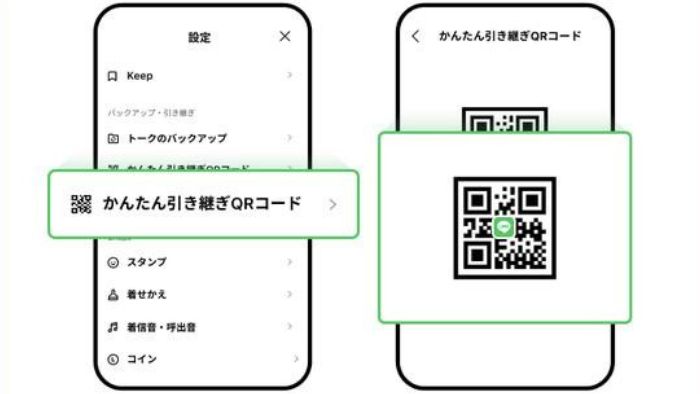
新しいiPhoneのセットアップを既に済ませた方や、クイックスタートが上手くいかなかった方は、QRコードでLINEトーク履歴を引き継ぎましょう。
なお、AndroidからiPhoneへ機種変更した場合や、トーク履歴をバックアップしなかった場合は直近14日間のトーク履歴のみ引き継ぎできます。
1.LINEのトーク履歴をバックアップする
旧端末で、あらかじめLINEのトーク履歴をバックアップしておきましょう。
「ホーム」→「右上の歯車アイコン(設定)」→「トークのバックアップ」をタップすることで、LINEのトーク履歴をバックアップできます。
2.新しいiPhoneにLINEをインストールする
新しいiPhoneにLINEアプリをインストールします。
インストール後にLINEアプリを起動して、「ログイン」をタップしましょう。
3.QRコードでログインする
新しいiPhoneは、「ログイン方法を選択」の画面で「QRコードでログイン」を選択します。
古いiPhoneは、「ホーム」→「右上の歯車アイコン(設定)」→「かんたん引き継ぎQRコード」をタップして、QRコードを表示します。
新しいiPhoneで古いiPhoneのQRコードをスキャン後、画面の指示に従って設定を進めましょう。
4.トーク履歴を復元する
「トーク履歴を復元」の画面まで進むと、バックアップの日付と時間が表示されます。
「トーク履歴を復元」ボタンをタップして、LINEトーク履歴の復元完了です。
iCloud DriveからLINEトーク履歴を新iPhoneで復元する
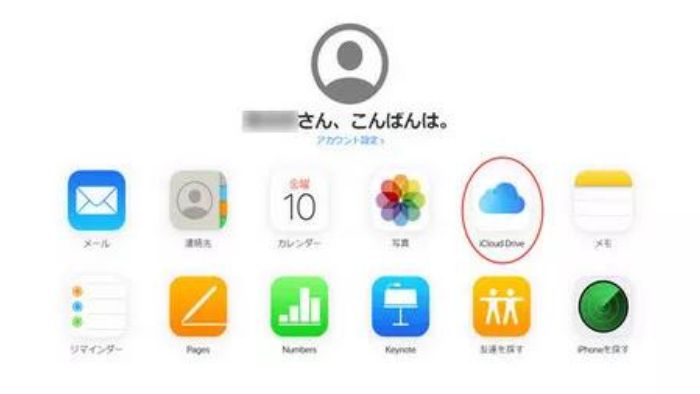
スマホの紛失や故障などで、LINEのトーク履歴が消えたこともあるでしょう。
事前にトーク履歴をバックアップしている場合は、iCloud DriveからLINEトーク履歴を新iPhoneで復元できます。
1.LINEを再インストールする
既にLINEがインストールしてある場合は、一度LINEをアンインストールします。
その後、LINEアプリをダウンロードして再インストールしましょう。
LINEアプリがない場合は、新規インストールします。
2.LINEにログインする
LINEアプリを起動して、「ログイン」をタップします。
QRコード・電話番号・Apple・Google・Facebookから、お好きなログイン方法を選んでログインしましょう。
3.LINEでトーク履歴を復元する
「トーク履歴を復元」の画面まで進んだら、「トーク履歴を復元」をタップしましょう。
iCloud Driveのバックアップからトーク履歴を復元できます。
バックアップがないLINEトーク履歴を新iPhoneで復元する
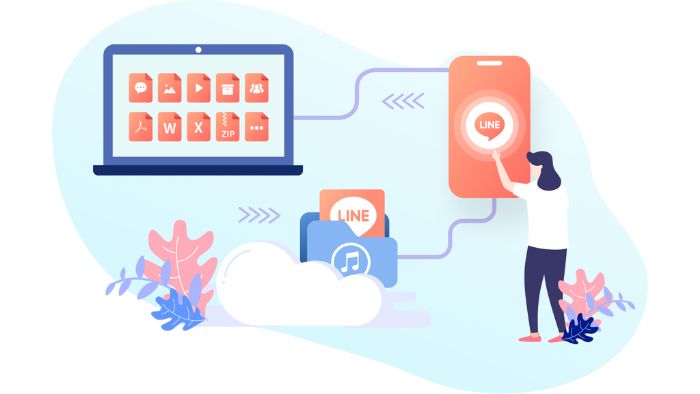
UltData LINE Recoveryとは?
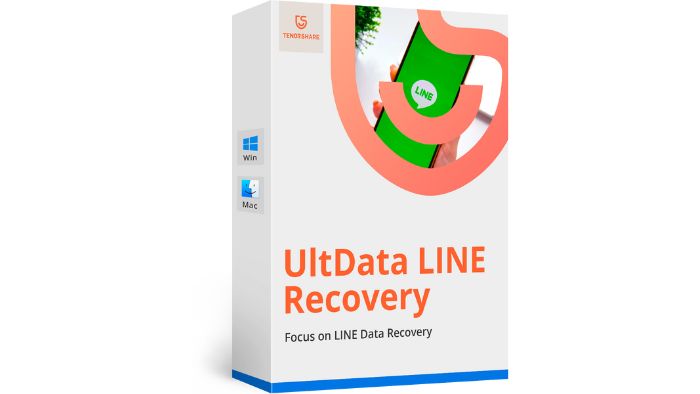
Tenorshareの「UltData LINE Recovery」は、タブレットやスマートフォンからLINEのデータを復元するソフトです。
パソコンにソフトウェアをインストールして、画面の指示に従って操作していくだけで、初心者でも簡単にLINEのデータを復元できます。
販売価格は、使用する期間の長さに応じて以下のような種類があります。
| 月間更新ライセンス | 3,980円(税込) |
|---|---|
| 年間更新ライセンス | 4,980円(税込) |
| 永久ライセンス | 7,580円(税込) |
LINEのデータが消えた際に使用することを考えると、 月間更新ライセンスで十分でしょう。
3,980円で思い出の会話・写真・ビデオを取り戻せるわけですから、安い価格と言えますね。
UltData LINE Recoveryの特徴
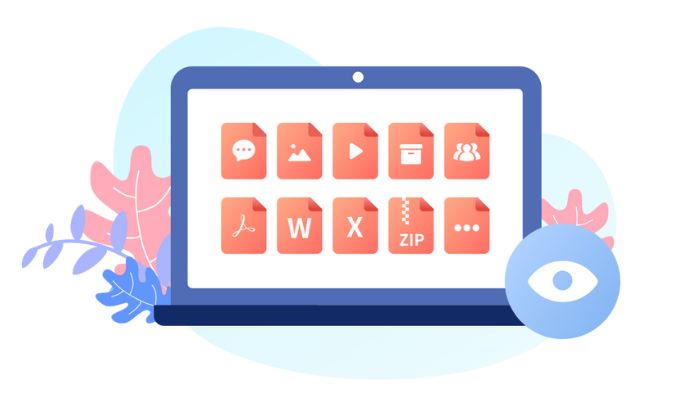
「UltData LINE Recovery」は、他のLINEデータ復元ソフトと比較して以下のような特徴をもっています。
- バックアップなしでもデータが復元できる
- iOS・Androidのバックアップから、LINEデータを選択して復元できる
- 様々なファイル形式のデータを取り出せる
- 復元したいデータのプレビューを見られる
- 高い安全性とセキュリティをもつ
LINEのトーク履歴はもちろん、写真・ビデオ・LINEグループ・ファイルも復元できるため便利ですね。
UltData LINE Recoveryの使い方
「UltData LINE Recovery」は、パソコンにインストールしてからスマートフォンを接続して使うソフトウェアです。
誰でも簡単に使えますので、実際の使い方を見ていきましょう。
1.UltData LINE Recoveryをインストールする
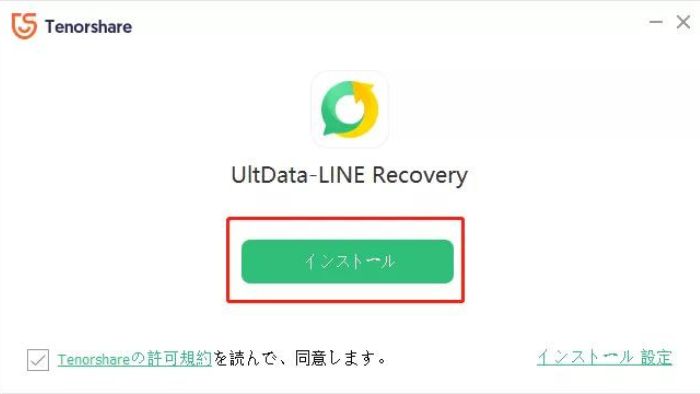
Tenorshare「UltData LINE Recovery」のウェブサイトへ行き、「無料ダウンロード」を押します。
Macをお使いの方は「macOS 15及び以前に対応可能」を押してから、ダウンロードします。
ダウンロード後、案内に従ってインストールしましょう。
2.ライセンスを適用する
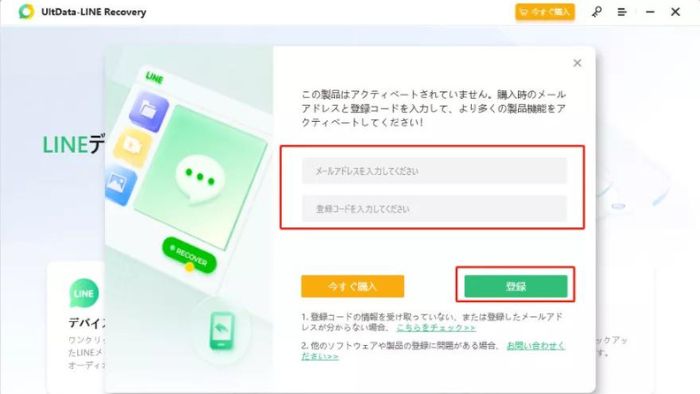
LINEデータを復元するためには、ライセンスを適用して有料版を使う必要があります。
Tenorshare「UltData LINE Recovery」のウェブサイトへ行き、「今すぐ購入」を押してから登録コードを受け取りましょう。
その後、UltData LINE Recoveryを起動してから鍵マークをクリックします。
ユーザー登録の画面に移るため、メールアドレスと登録コードを入力しましょう。
3.デバイスを接続する
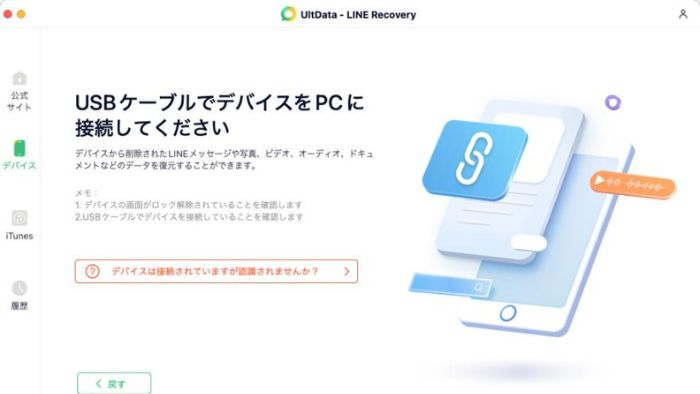
UltData LINE Recoveryを起動後、「デバイス」を選択します。
パソコンとスマートフォンを接続すると、ソフトウェアが自動的に端末を検出します。
画面の指示に従って、端末の認識を進めましょう。
4.復元したいLINEデータをスキャンする
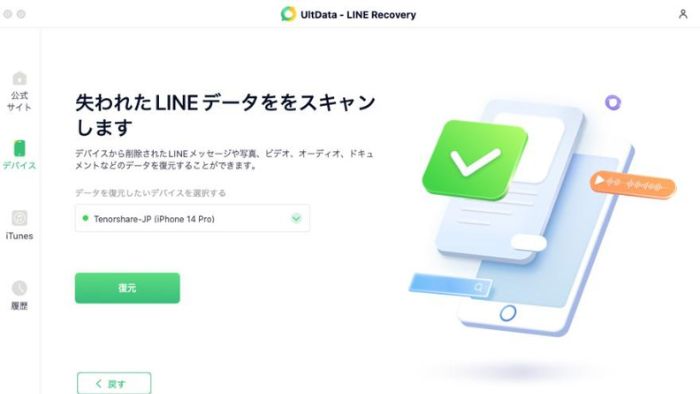
ソフトウェアが端末を検出すると、「データを復元したいデバイスを選択する」にスマートフォンの機種名が表示されます。
機種名が正しいことを確認して「復元」ボタンを押しましょう。
5.削除したメッセージの確認・プレビュー
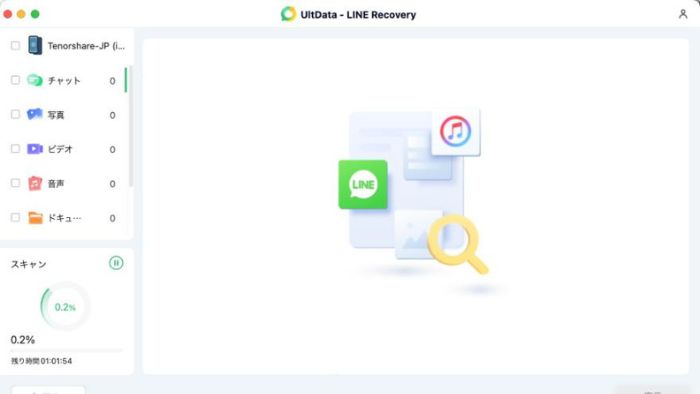
スキャンしたデータは、カテゴリー別に表示されます。
メッセージをプレビューで確認して、復元したいデータを選びましょう。
6.削除したメッセージを復元する
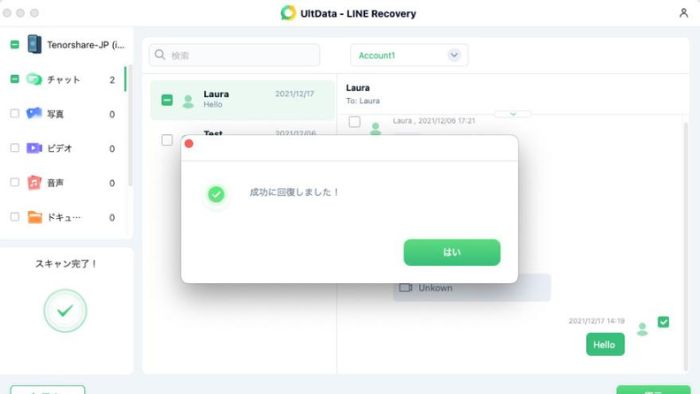
復元するトーク履歴は複数選択することも可能です。
トーク履歴を選択後、「復元」ボタンを押すと削除したメッセージが復元できます。
UltData LINE Recoveryの口コミ
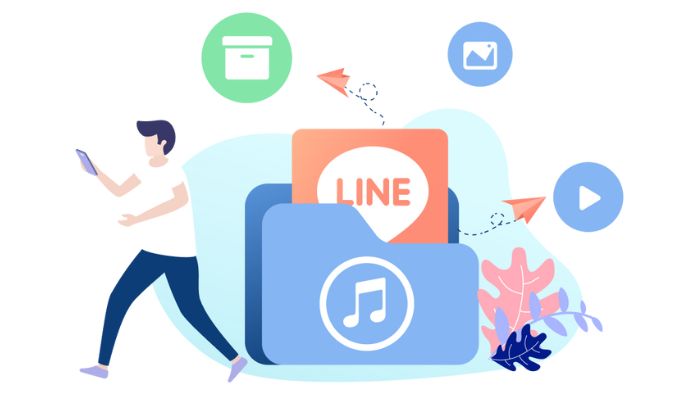
「UltData LINE Recovery」について検索すると、ネット上に様々な口コミが見られます。
それらの中でも特に気になる2つの記事を紹介します。
iPhone機種変更時のLINEトーク履歴の復元方法を徹底解説!
上記の記事では、iPhoneの機種変更時にもラインのトーク履歴を復元できることが強調されています。
実際にソフトウェアを利用したところ、失われたラインのトーク履歴を復元できました。
iPhoneの機種変更時に消えてしまった古い端末のLINEデータも、復元できる可能性が高いです。
ぜひ、「UltData LINE Recovery」を無料体験して、データが残っているか確認してみましょう。
機種変更で消えたLINEトークをバックアップせずに復元する方法
上記の記事では、バックアップしてない場合でもラインのトーク履歴を復元できることが評価されています。
実際にソフトウェアを利用して、バックアップなしでラインのトーク履歴を復元できることを確認しました。
バックアップを取っていなかったけれどLINEデータを復元したい方は、「UltData LINE Recovery」が役に立つはずです。
UltData LINE Recoveryを使ってみた感想
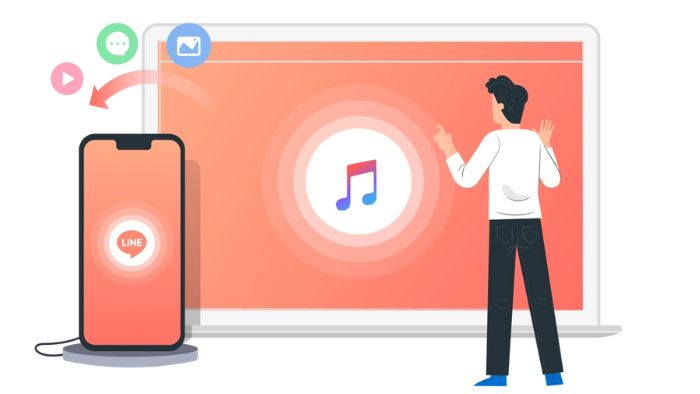
「UltData LINE Recovery」は、無料版で復元できるデータを確認できる点が素晴らしいです。
目当てのデータが復元できるか分かるため、お金が無駄になる心配がありません。
操作方法についても、一つ一つイラストと文章で丁寧に表示されるため、初めて使っても迷うことがありませんでした。
業者に頼むことなく、初心者でもLINEデータを復元できる画期的なソフトウェアだと思います。











